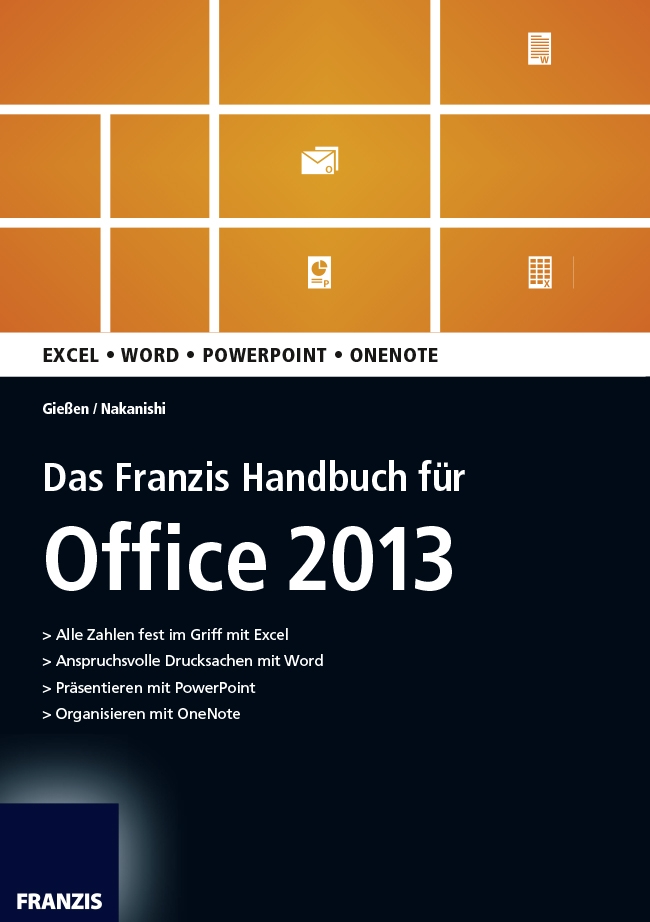![Das Franzis-Handbuch fur Office 2013]()
Das Franzis-Handbuch fur Office 2013
Die Stilsets für die Schriftart Arial.
In der Schriftart Comic Sans MS erhalten die Großbuchstaben Bogen an den Enden. Bei der Schriftart Calibri ändert sich nur das kleine G.
21.4Die Registerkarte Erweitert im Fenster Schriftart
Auf der Registerkarte Erweitert können Sie den Abstand und die Position zwischen den Buchstaben einstellen.
Gesperrter Text
Stellen Sie sich vor, Sie möchten zwischen allen Zeichen einen größeren Abstand haben.
Öffnen Sie das Fenster Schriftart und aktivieren Sie die Registerkarte Erweitert .
Wählen Sie im Feld Abstand den Eintrag Erweitert . Geben Sie anschließend im Feld Um die gewünschte Anzahl der Punkte ein.
Bestätigen Sie Ihre Angaben mit OK .
Bild 21.22: Der Zeichenabstand bestimmt den Platz zwischen den Buchstaben.
Die Position eines Texts: Höher- und Tieferstellen
Wenn Sie einen Text schreiben, wird er immer auf der Grundlinie angezeigt. Im Vorschaubereich können Sie das erkennen. Über das Feld Position bestimmen Sie, wie weit der Text über oder unter der Grundlinie stehen soll. Er wird dabei nicht verkleinert. Sie können diese Option z. B. für die Darstellung mathematische Formeln einsetzen.
Bild 21.23: Die Position des Texts.
Texte mit und ohne Unterschneidung
Normalerweise reserviert Word für jeden Buchstaben ausreichend Platz. Die folgende Abbildung zeigt allerdings das Problem. Der Abstand zwischen den Buchstaben A und V wirkt zu groß. Mit der Unterschneidung rücken die Buchstaben enger zusammen.
Bild 21.24: Ein Beispiel für Unterschneidung.
Standardschrift
Stellen Sie sich vor, Sie möchten in jedem neuen Dokument eine bestimmte Schriftart und -größe einstellen.
Öffnen Sie das Fenster Schriftart und stellen Sie die gewünschten Formate ein.
Dann klicken Sie auf die Schaltfläche Als Standard festlegen .
Bild 21.25: Die Standardschrift festlegen.
Entscheiden Sie, ob Sie diese Schrift für alle neuen Dokumente oder nur für das aktuelle Dokument festlegen möchten. Bestätigen Sie die Entscheidung mit einem Klick auf die Schaltfläche OK . Jetzt wird, wenn Sie das wollen, jedes neue Dokument mit der von Ihnen eingestellten Schrift angezeigt.
Zeichenformate entfernen
Um alle Zeichenformate auf einem Text wieder zu entfernen, haben Sie in Word 2013 zwei Möglichkeiten:
Markieren Sie den entsprechenden Text.
Drücken Sie Strg + Leertaste oder klicken Sie auf der Registerkarte Start in der Gruppe Schriftart auf die Schaltfläche Formatierung löschen .
Ein Format mit dem Pinsel übertragen
Stellen Sie sich vor, Sie haben einen Text sehr aufwendig formatiert. Jetzt soll ein anderer Text genau dasselbe Format erhalten.
Markieren Sie den Text mit dem aufwendigen Format.
Klicken Sie auf die Schaltfläche Format übertragen auf der Registerkarte Start .
Markieren Sie nun den Zieltext.
Tipp
Wenn Sie das Format mehrfach übertragen wollen, klicken Sie doppelt auf die Schaltfläche Format übertragen . Die Funktion Format übertragen bleibt dann so lange bestehen, bis Sie sie mit Esc -Taste beenden.
22 Absätze gestalten
Unter einem Absatz versteht man die Wörter und Sätze bis zur Absatzendemarke. Ein Absatzformat wird in der Absatzmarke gespeichert und beim Drücken von Enter an den neuen Absatz übergeben.
Zu den Absatzformaten gehören:
Ausrichtung
Einzüge
Zeilen- und Absatzabstände
Nummerierungs- und Aufzählungszeichen
Tabulatoren
Absatzrahmen
Wenn Sie einen Absatz gestalten möchten, muss der Cursor in diesem Absatz stehen. Um mehrere Absätze zu gestalten, müssen Sie sie wie bei der Zeichengestaltung markieren.
22.1Absatzformate
Wenn Sie den gewünschten Absatz markiert haben, können Sie ihn gestalten. Die wichtigsten Befehle zur Absatzgestaltung sind in der Gruppe Absatz auf der Registerkarte Start zusammengefasst.
Bild 22.1: Der Bereich Absatz auf der Registerkarte Start .
Die folgende Tabelle gibt Aufschluss über die angebotenen Möglichkeiten.
Die Befehle des Bereichs Absatz auf der Registerkarte Start
Symbol
Beschreibung
Aufzählungszeichen
Startet eine Liste, in der jeder Absatz mit einem Symbol beginnt.
Nummerierung
Startet eine Liste, in der alle Absätze nummeriert werden.
Liste mit mehreren Ebenen
Startet eine Liste, in der auf mehreren Stufen aufgezählt oder nummeriert wird.
Einzug verkleinern
Der Einzug vom linken Seitenrand wird verringert.
Einzug vergrößern
Der Einzug vom linken Seitenrand wird vergrößert.
Sortieren
Öffnet den Dialog Text sortieren . Der markierte Text kann
Weitere Kostenlose Bücher